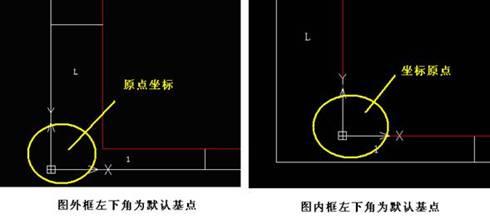CAD画完图后,要对CAD中的图进行标注,有时候图纸放大了几倍,却不知道要用什么样的比例比较合适,通过目测来找到差不多的标注大小,等出图的时候却发现跟图纸根本不协调,有的太大,有的太小,出图的图纸甚至作废。其实解决这个问题很简单,就是通过设置全局比例来控制适合图纸的标注大小,出图也就不会出错。那么全局比例怎么设置呢,下面就给大家介绍一下设置步骤吧。
cad修改全局比例的方法:打开CAD软件,在左边的画图工具栏中找到圆的图标,单击圆图标随便画一个圆。

然后在菜单栏中找到“标注”选项,点击弹出右下拉菜单,在菜单中选择“线性”,然后在圆上标注,如下图所示
选中标注线,使标注线呈虚线,然后右击,弹出下拉菜单,找到“特性”选项,并单击它。其实也可以直接双击标注线,也能弹出“特性”菜单直接进行设置。或者按“Ctrl+1”也可以直接弹出特性菜单。
在左边弹出一个“特性”的菜单栏,注意,在其中有个灰色的滚动条,下拉滚动条。
找到“调整”字样,调整下方有个列表,在其中找到“标注全局比例”
在标注全局比例的右边数字改成相应的放大数值就可以了,比如你的全局比例默认是0.01,当你把图纸放大2倍,全局比例就是0.02,如果全局比例默认的是1,放大两倍就是2了
 爱华网
爱华网